在现代工作与娱乐的环境中,电脑与显示器的连接方式多样,而HDMI(高带宽数字多媒体接口)因其高质量传输特性,成为了主流选择。不过,许多用户在使用HDMI连接时,常常会遇到画面不清晰的问题。那么,该如何调整设置以提升显示效果呢?
HDMI接口之所以普及,得益于其能够同时传输视频和音频信号,并支持高分辨率显示。这使得用户能够享受到高清晰度和高质量的音频体验。然而,尽管HDMI具备这些优势,很多人在连接后依然会发现画质不如预期,尤其是在观看高分辨率视频或玩大型游戏时,画面模糊或雾化的现象频频出现。
首先,用户可以检查显示器的分辨率设置,确保其与电脑的分辨率相匹配。比如,如果显示器的原始分辨率为1920x1080而电脑设置为更低的分辨率,那么图像就会看起来模糊。在Windows系统中,用户只需右击桌面选择“显示设置”,然后调整“显示分辨率”即可。对于Mac用户,操作相似,只需通过“系统偏好设置”中的“显示器”进行调整。
其次,用户还需确保HDMI线缆本身的质量。劣质或损坏的HDMI线缆会导致信号传输不稳定,从而影响画质。选用高品质的HDMI线缆不仅能提升画面清晰度,还可以延长使用寿命。此外,连接类型也极为重要,不同版本的HDMI线如HDMI 1.4、2.0甚至是2.1,支持的分辨率和帧率各有不同,因此在选择时须考虑显示器和设备的兼容性。
另一个可能的原因是显卡的设置。大部分显卡提供了控制面板,用户可以在其中调整显示相关的参数,比如锐度、对比度等,不同的设置会对画面表现产生明显影响。例如,NVIDIA用户可以打开“NVIDIA控制面板”,找到“调整桌面颜色设置”,从中优化个人喜好。而AMD用户则可以通过“AMD Radeon Software”进行类似的调整。
最后,确保电脑的驱动程序是最新的也是十分重要的。过时的驱动程序可能导致硬件性能得不到充分释放,从而影响画面输出的质量。用户可以定期到显卡厂家官网检查并更新驱动程序,保证最佳的兼容性和性能表现。
总之,通过以上几个简单的调整步骤,用户便能够显著提升HDMI连接电脑后的显示效果。无论是进行专业的图像处理,还是享受一场震撼的游戏体验,清晰的画面都是必不可少的。在这个信息化快速发展的时代,掌握这些简单的技巧,无疑会为日常的使用带来更多便捷与乐趣。返回搜狐,查看更多